今日は寒かった‥‥ ですよネ(同意を求めている…)
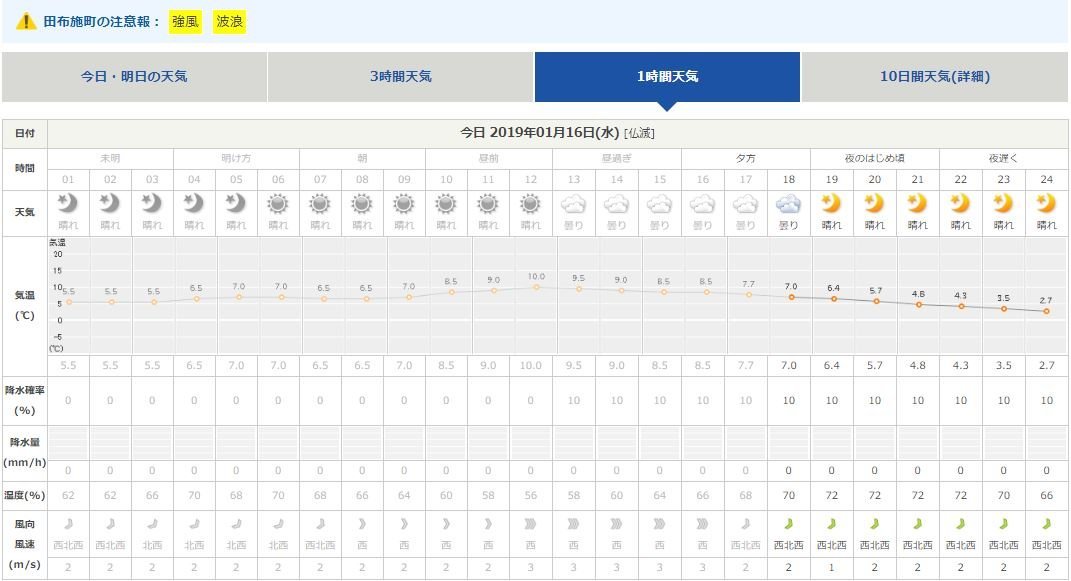
- 軽トラは入院中で、パイプ車庫の組み立ては「寒い」こともあり中断中‥‥
- 改修した「マクロ医療費明細」の説明会の準備もあるし…
一日中、パソコンとにらめっこし、懸案だったブログの「デザイン」を変更した。
- はてなダイアリー時代から含め、記事が入力できる幅が最大のデザイン にしていた。
- サイドバーを記事の下にしていた。
- はてなブログに移行し、はてなダイアリーの「記事一覧」が表示できなくなった。
この対応のため- ブログのトップページを「記事一覧」にした。
- カテゴリーが多く(良いとは思っていない)、ページが冗長になった。
冗長のついてに「月別アーカイブ」(件数)を表示した…
そして今日、サブブログでデザインを色々変更してみて、次のことがわかった。
- サイドバーが右側にあるデザインでも、選択して印刷すると、サイドバーが下のデザインと同じように印刷される
そこで選んだデザインは
- 管理メニュー ⇒ デザイン で、
BordeauxReport を選択。- 線、リンク等の色が気に入らないので変えた。
- 更に[カスタマイズ]⇒ 背景色 で、
- 薄い水色系を選択した。
- デフォルトの「黒」は、チョッと抵抗がある…
- [変更を保存する]
更に、
- ブログトップページを記事一覧にするのを、今度こそ止めた。(たぶん)
- 管理メニュー ⇒ 設定
- 詳細設定
- 「検索エンジン最適化」の headに要素を追加 をクリアする。
- [変更する]
- サイドバーをカスタマイズ
- 管理メニュー ⇒ デザイン ⇒ [カスタマイズ]の
 サイドバー を右図のようにした。
サイドバー を右図のようにした。
- 上の「月別アーカイブ」は カレンダー形式、下は リスト形式。











